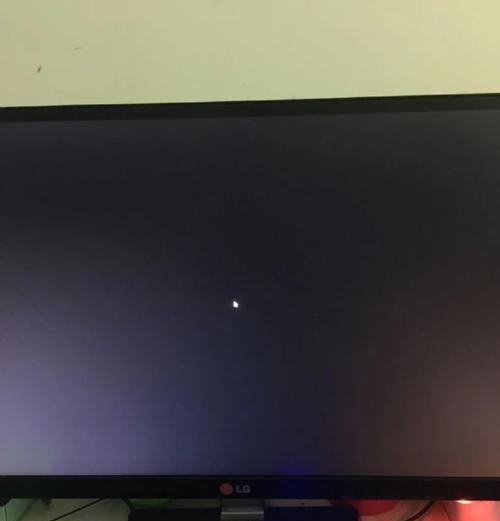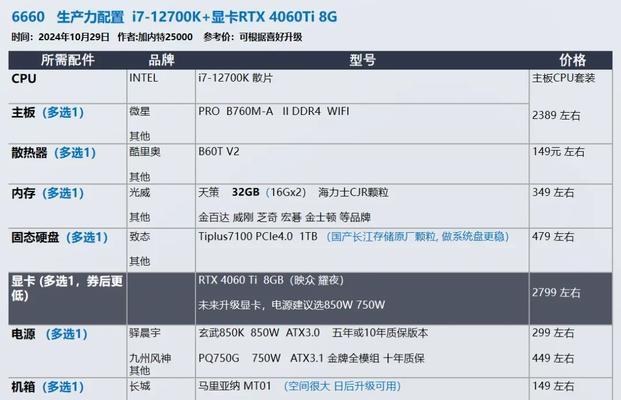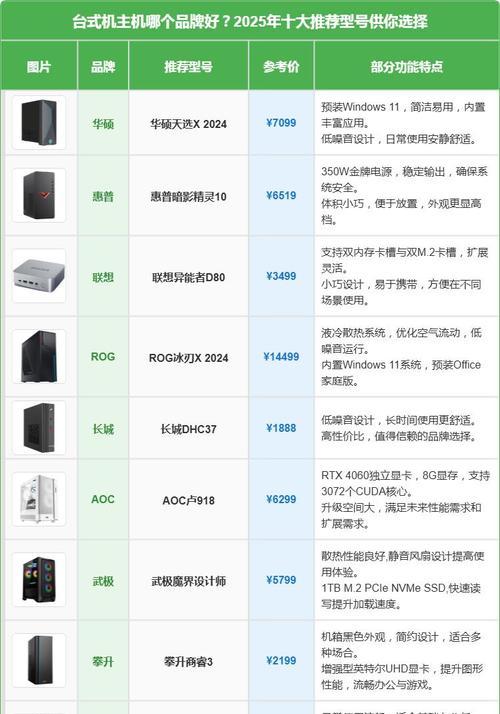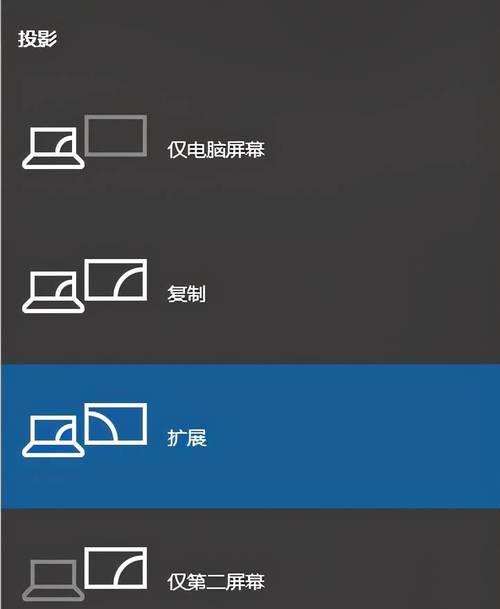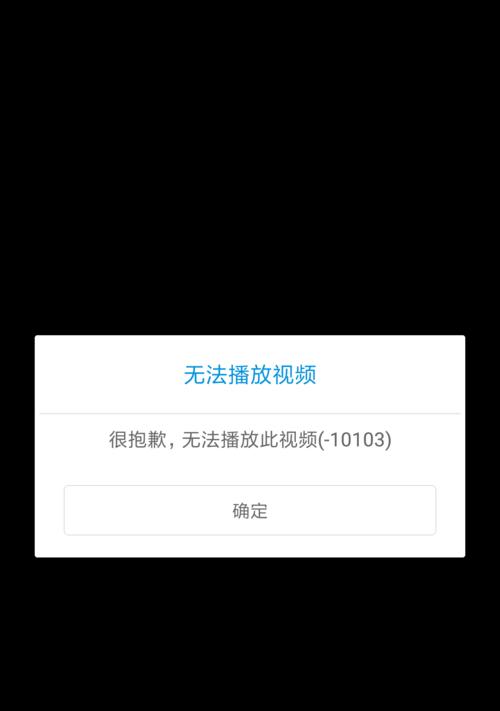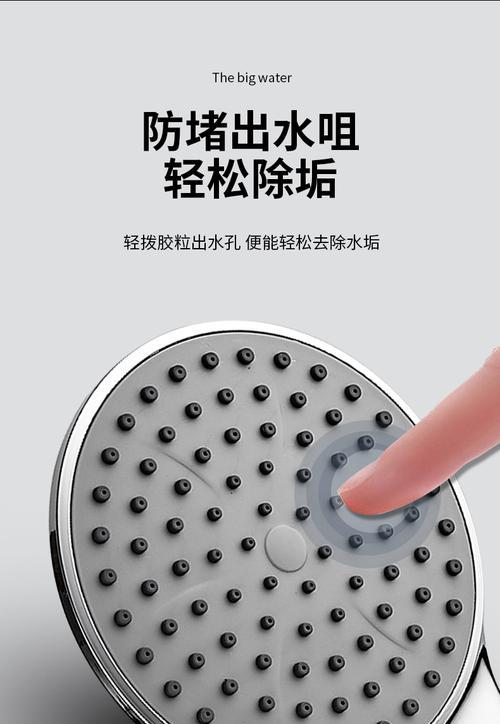电脑主机配置怎么看?有哪些方法?
在如今快节奏的信息社会,电脑已成为我们学习、工作和娱乐的得力工具。但对于不太了解电脑硬件的朋友来说,如何查看和理解电脑主机的配置则可能是一个难题。懂得查看和理解电脑配置,能够帮助我们更好地了解自己电脑的性能,以及为日后升级或购买新电脑做准备。本文将详细介绍电脑主机配置的查看方法,并提供一些实用技巧和常见问题解答,助你成为电脑硬件知识的内行。
一、通过电脑系统资源管理器查看配置
最简单、便捷的方法是通过电脑自带的系统资源管理器来查看电脑的基本配置。具体步骤如下:
1.在桌面任务栏的搜索框内输入“系统”并打开系统信息窗口。
2.在系统窗口中,你可以看到电脑的处理器(CPU)、安装的内存(RAM)、设备名称等基本信息。
3.点击左侧的“设备管理器”,可以展开查看包括显卡、声卡、网卡等其它硬件设备的详细信息。

二、使用第三方软件进行详细检测
对于想要获取更详细信息的用户来说,第三方硬件检测工具则提供了更为丰富的数据。像CPU-Z、GPU-Z、Speccy等软件都可以帮助用户详细查看电脑的具体配置。以Speccy为例,它能提供以下信息:
1.按照“处理器、图形卡、内存、主板、换热器、声音”等分类详细介绍硬件信息。
2.可以查看详细的处理器规格,如核心数、频率、制程工艺等。
3.检测硬盘的健康状态和详细信息,包括品牌、型号、容量、读写速度等。

三、在Windows系统的硬件抽象层查看
高级用户还可以通过Windows系统自带的硬件抽象层(HAL)查看更深层次的硬件信息:
1.在开始菜单中搜索"hdwwiz.cpl",然后按回车键打开设备管理器。
2.在设备管理器中选择“查看”菜单下的“显示隐藏设备”。
3.这时你可以展开每一个设备类,查看更多细节,例如“系统设备”里的“硬件识别码”等。
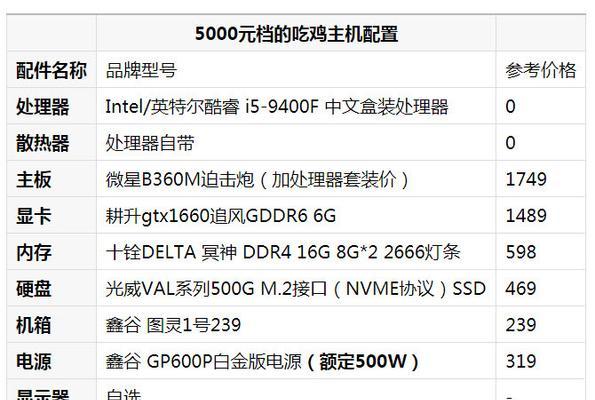
四、通过BIOS查看配置
对于硬件配置最原始和真实的查看方法是在BIOS中查看。在电脑启动时,通常会通过按特定的键(如F2、Del键等)进入BIOS设置界面。在BIOS中,你能找到最原始的硬件配置信息,包括主板芯片组、CPU型号、安装的内存容量等。但是这个方法通常需要一定的电脑知识,操作风险也相对较高。
五、升级或购买新电脑时的配置注意事项
如果你计划升级或购买新电脑,下面是一些关于配置选择的建议:
1.处理器(CPU):主要看核心数和线程数,以及主频的高低,核心数和线程数越多越好。
2.内存(RAM):通常至少需要8GB的内存,如果进行游戏或专业设计工作,建议使用16GB或更高。
3.显卡(GPU):对于游戏来说,显卡非常重要。根据游戏需求选择相应的显卡,如NVIDIA的RTX系列或AMD的RadeonRX系列。
4.硬盘(SSD/HDD):SSD固态硬盘对比传统HDD机械硬盘有更快的读写速度,对于系统和程序的启动速度有大幅提升。
5.主板:主板的芯片组与CPU兼容是首要考虑因素,并且考虑其扩展性,比如支持的内存频率、插槽数量等。
六、常见问题和实用技巧
Q1:为什么安装的内存显示不符?
A:这可能是系统未正确识别内存造成的,也可能是内存条有故障。建议重新安装内存条或在BIOS设置中检查内存频率是否正确设置。
Q2:如何判断电脑的性能是否够用?
A:可以通过运行各种软件和游戏,在实际使用中感受电脑的反应速度和流畅性。可以使用专业软件对电脑进行跑分测试来评估性能。
Q3:更换硬件后可以提升多少性能?
A:性能提升取决于多个因素,包括更换的硬件类型、原本硬件的性能等。一般来说,更换性能更好的CPU或显卡可以带来较为明显的提升。
七、结语
综合以上所述,了解电脑主机的配置对于个人电脑的使用和升级至关重要。无论是通过系统自带工具还是第三方软件,你都可以轻松获取电脑的详细硬件信息。希望本文所提供的方法和技巧能够帮助你更加自信地审视自己的电脑硬件配置,并作出明智的决策。
版权声明:本文内容由互联网用户自发贡献,该文观点仅代表作者本人。本站仅提供信息存储空间服务,不拥有所有权,不承担相关法律责任。如发现本站有涉嫌抄袭侵权/违法违规的内容, 请发送邮件至 3561739510@qq.com 举报,一经查实,本站将立刻删除。
- 上一篇: 手机拍照时如何使用拍摄稳定器?
- 下一篇: 笔记本音响声音小的原因是什么?
- 站长推荐
-
-

充电器发热的原因及预防措施(揭开充电器发热的神秘面纱)
-

电饭煲内胆损坏的原因及解决方法(了解内胆损坏的根本原因)
-

厨房净水器滤芯的安装方法(轻松学会安装厨房净水器滤芯)
-

Mac内存使用情况详解(教你如何查看和优化内存利用率)
-

如何正确对焦设置XGIMI投影仪(简单操作实现高质量画面)
-

电饭煲内米饭坏了怎么办(解决米饭发酸变质的简单方法)
-

Switch国行能玩日版卡带吗(探讨Switch国行是否兼容日版卡带以及解决方案)
-

手机处理器天梯排行榜(2019年手机处理器性能测试大揭秘)
-

电饭煲自动放水不停的故障原因与解决办法(探索电饭煲自动放水问题的根源及解决方案)
-

电饭煲蛋糕的制作方法(在制作过程中不使用碱的窍门)
-
- 热门tag
- 标签列表
- 友情链接